Ensimmäinen iOS 12:n julkinen betaversio on nyt ladattavissa iPhonelle tai iPadille. Tämä antaa sinulle paremman kuvan siitä, mitä odottaa, kun lopullinen versio julkaistaan tänä syksynä.
Sisällys
- Aiheeseen liittyvät julkaisut
-
25 iOS 12 -vinkkiä
- Ryhmitellyt ilmoitukset
- Pakota sovellus sulkemaan pyyhkäisyllä (iPhone X)
- Käytä Siri-oikoteitä elämän helpottamiseksi
- Tarkkaile iOS 12 -laitteellasi käytettyä aikaa
- Aseta sovellusten ja pelien rajoitukset
- Täytä salasanat ja tiliasetukset automaattisesti
- Täytä suojakoodit automaattisesti
- Luo Memoji
- Nauhoita Animoji jopa 30 sekuntia
- Skannaa kasvosi nopeasti uudelleen, kun Face ID epäonnistuu
- Rekisteröi toinen Face ID Scan
- "Hei Siri" toimii Low Power -tilassa
- Asenna iOS-päivitykset automaattisesti
- Ryhmäpuhelut tulevat FaceTimeen
- Faviconit tulevat Safari Tabsiin
- iBooksista tulee Apple Books
- Osakkeet on vihdoin uusittu
- Myös äänimuistiot uusittu
- Parannetut akkutiedot
- Käytä iPhonea ja ARKit 2.0:aa objektien mittaamiseen
- Parannettu USB-suojaus
- Skannaa QR-koodit paljon nopeammin
- Hae kaikkea Kuvista
- Käytä kameraasi 70 % nopeammin
- Älä häiritse -tilaa on parannettu auttamaan sinua nukahtamaan
-
Mitä jäimme kaipaamaan?
- Aiheeseen liittyvät julkaisut:
- Kuinka ladata iOS 12 Beta
- Kaikki mitä sinun tarvitsee tietää iOS 12:n USB-rajoitetusta tilasta
- Kuinka luoda Memoji iPhonessa
Mutta mitä iOS 12 todella tekee sinulle? Olemme koonneet luettelon iOS 12 -vinkeistä, jotka toimivat laitteellasi beta-ohjelman kanssa.
25 iOS 12 -vinkkiä
iOS 12:een on lisätty paljon uusia ominaisuuksia ja parannuksia. Nämä vaihtelevat QR-koodien nopeasta skannaamisesta uuden Memojin luomiseen. Tässä on kuitenkin 25 iOS 12 -vinkkiä, joiden avulla pääset alkuun.
Ryhmitellyt ilmoitukset

Henkilökohtainen suosikkilisäykseni iOS 12:een on ryhmitellyt ilmoitukset. Sen sijaan, että sovellukset olisivat vierineet miljoonan ilmoituksen välillä, ne on nyt ryhmitelty lukitusnäytölle.
Sinun ei tarvitse tehdä tai ottaa käyttöön mitään saadaksesi tämän toimimaan. Heti kun ilmoitukset alkavat ilmestyä, voit olla vuorovaikutuksessa ilmoitusryhmien kanssa.
Voit myös pyyhkäistä pois koko ryhmän, jos et halua olla vuorovaikutuksessa heidän kanssaan. Tai voit siirtyä suoraan kyseisen sovelluksen ilmoitusasetuksiin ja muokata sitä mieleiseksesi.
Pakota sovellus sulkemaan pyyhkäisyllä (iPhone X)
IOS 11:n iPhone X: n käyttäjille suuri vaiva oli se, kuinka sinut pakotettiin pitämään sovellusta painettuna sulkeaksesi sen. iOS 12:ssa näin ei enää ole, koska prosessi on paljon helpompi.
Sinun tarvitsee vain tehdä sama pyyhkäisy ja tauko tuodaksesi App Switcher -sovelluksen näkyviin. Etsi sieltä sovellus, joka aiheuttaa sinulle päänsärkyä, ja pyyhkäise ylöspäin. Sovelluksen esikatselua ei enää tarvitse napauttaa pitkään ja napauttaa sitten pientä punaista x-kuvaketta.
Käytä Siri-oikoteitä elämän helpottamiseksi

Apple pyrkii parantamaan Siriä iOS 12:lla ja helpottamaan elämääsi. Uusi pikakuvakkeet-ominaisuus asetuksissa antaa sinun luoda sarjan toimintoja, jotka voit ottaa käyttöön vain yksinkertaisella komennolla.
Siellä on myös muutamia ehdotuksia, joita voit löytää ja muokata mieleiseksesi. Päästäksesi niihin, toimi seuraavasti:
- Avaa asetukset
- Vieritä alas ja napauta Siri ja haku
Täältä saat joitain ennalta ehdotettuja pikakuvakkeita tai voit napauttaa Lisää pikanäppäimiä luoda omia.
Tarkkaile iOS 12 -laitteellasi käytettyä aikaa

Älypuhelimiin on tulossa uusi aloite, jonka avulla voit hallita laitettasi paremmin. iOS 12:n näyttöajan avulla saat nyt paremman käsityksen siitä, mitä sovelluksia käytät päivän aikana.
Tämä on hienoa sekä vanhemmille että itsellesi, koska näet erittelyn käytettävien sovellusten tyypeistä. Lapsilukkoasetuksia on vielä enemmän, jotta voit rajoittaa tiettyjen sovellusten käyttöaikaa.
Aseta sovellusten ja pelien rajoitukset
Rajoista puheen ollen, voit hyödyntää Screen Time -toimintoa rajoittaaksesi lasten käyttämiä pelejä ja sovelluksia. Ehkä olet joku, joka pelaa liikaa pelejä sen sijaan, että kokeilisit sähköpostisi.
Sovelluksen tai pelin rajan asettaminen antaa pienen ilmoituksen, joka kertoo, kuinka paljon aikaa on jäljellä. Kun tämä raja on saavutettu, sinut "suljetaan" sovelluksesta, kunnes salasana syötetään tai voit ohittaa sen kokonaan (jos olet aikuinen).
Täytä salasanat ja tiliasetukset automaattisesti
Tämä on todella Jumalan lähetys. Jos käytät jo iCloud-avainnipua, tiedät kuinka kätevää salasanojen syöttäminen on.
iOS 12:ssa sinun ei tarvitse huolehtia salasanojen syöttämisestä. iPhonesi tai iPadisi syöttää automaattisesti käyttäjätunnuksesi ja salasanasi lisävahvistuksen yhteydessä.
Täytä suojakoodit automaattisesti
Sen lisäksi, että iOS 12 syöttää automaattisesti lokit iCloud Keychainista, se myös täyttää automaattisesti suojakoodit. Kun koodi on lähetetty iPhonellesi tekstiviestillä, laitteesi näyttää kehotteen näppäimistöehdotuksissa.
Napauttamalla ehdotusta syötetään automaattisesti suojakoodi. Sieltä voit kirjautua sisään ja nauttia mitä tahansa sivustoa tai palvelua, jota yrität käyttää.
Luo Memoji

Tiesimme, että tämä on tulossa, mutta iOS 12:n myötä Apple esitteli personoidun Animojin. Memojista tulee uusi villitys vuosina 2018/2019, ja sen avulla voit luoda oman Memojin.
Muokkausvaihtoehdot ovat järjettömän perusteellisia, ja voit jopa lisätä varusteita, kuten hattuja, laseja ja paljon muuta. Tai voit tulla hulluksi sen kanssa ja luoda oman alienin käytettäväksi kuvissa tai FaceTime-puheluissa.
Nauhoita Animoji jopa 30 sekuntia
Etkö uskonut, että Apple unohtaisi Animojin? No, yhtiö ei tehnyt, sillä kokoonpanoon lisättiin muutama uusi Animoji.
Lisäksi käyttäjät eivät enää rajoitu Animoji-leikkeiden tallentamiseen 10 sekunnin välein. iOS 12:n avulla käyttäjät voivat nyt tallentaa Animoji-leikkeen jopa 30 sekunnin ajan.
Skannaa kasvosi nopeasti uudelleen, kun Face ID epäonnistuu
Toinen vaiva iPhone X: stä sen julkaisun yhteydessä oli se, kuinka sinut pakotettiin syöttämään pääsykoodi aina, kun Face ID epäonnistui. Tämä oli turhauttavaa etenkin niille, jotka luottivat niin voimakkaasti Touch ID: hen.
Apple toivoo helpottavan kaikkien elämää iOS 12:n avulla. Nyt aina kun ensimmäinen Face ID -skannaus epäonnistuu, voit yksinkertaisesti pyyhkäistä ylöspäin lukitusnäytössä ja laitteesi skannaa kasvosi uudelleen.
Rekisteröi toinen Face ID Scan



Face ID: n parantamisesta puhuttaessa Apple yllätti kaikki iOS 12:lla. Touch ID: n kukoistusaikoina käyttäjät saattoivat skannata ja luoda useita sormenjälkilukemia.
Mahdollisuus tehdä niin helpotti niiden elämää, jotka halusivat varmistaa, että heidän sormenjäljensä skannattiin oikein. Näin ei ollut Face ID: n kohdalla ennen iOS 12:n julkaisua.
Nyt käyttäjät voivat siirtyä asetuksiin ja luoda toisen Face ID -skannauksen. Tästä voi olla hyötyä niille, kuten minulle, joilla on parta. Tai ehkä haluat antaa läheisillesi helpon pääsyn laitteeseesi ja pysyä turvassa muilta.
"Hei Siri" toimii Low Power -tilassa
iOS: n aiemmissa iteraatioissa mahdollisuus käyttää Hei Siri -komentoa virransäästötilassa poistettiin automaattisesti. iOS 12 kuitenkin muuttaa asioita, ja voit nyt saada Sirin lähtemään töihin puolestasi, vaikka mehu olisi loppumassa.
Asenna iOS-päivitykset automaattisesti
Applella on jo valtava johtoasema älypuhelinmarkkinoilla päivitysten suhteen. Heti kun uusi päivitys julkaistaan, se on kaikkien ladattavissa samana päivänä.
Käyttäjien on kuitenkin silti muistettava ladata ja asentaa päivitys. Näin ei enää ole iOS 12:ssa. Käyttäjät voivat nyt asentaa automaattisesti kaikki Applen julkaisemat päivitykset.
Tässä ovat vaiheet, jotka sinun on suoritettava:
- Avata asetukset
- Valitse Kenraali
- Napauta Ohjelmistopäivitys
- Napauta Automaattiset päivitykset
- Käännä kytkin asentoon Päällä asemaa
Nyt aina kun uusi ohjelmistopäivitys julkaistaan, iPhone tai iPad asentaa päivityksen automaattisesti. Tämä on erittäin hyödyllistä niille, jotka käyttävät uutta iOS 12 Public Beta -versiota.
Ryhmäpuhelut tulevat FaceTimeen

Applen odotettiin ottavan käyttöön ryhmäpuhelut FaceTimelle iOS 11:n julkaisun myötä. Kuten nyt tiedämme, sitä ei koskaan tapahtunut, mutta sen sijaan Apple odotti iOS 12:n julkaisua.
Kun laitteesi on päivitetty, voit käyttää FaceTimea jopa 32 eri henkilön kanssa samanaikaisesti. Voit jopa käyttää uutta Memojiasi, jos et näytä erityisen miellyttävältä tai haluat pitää hauskaa.
Faviconit tulevat Safari Tabsiin
Jos käytät työpöytäselainta, olet todennäköisesti jo nähnyt Faviconin. Se on välilehtiisi sijoitettu pieni kuvake, joka näyttää verkkosivuston logon.
Faviconit on nyt lisätty iOS 12 -laitteen Safariin. Näin on paljon helpompi erottaa toisistaan ja löytää oikea välilehti, jota etsit.
iBooksista tulee Apple Books
IBooksiin on tehty muutamia päivityksiä vuosien varrella, mutta Apple uudistaa joitain sovelluksiaan. Apple Books korvaa iPhonen tai iPadin iBooksin iOS 12:lla.
Apple sisälsi pienen uudelleensuunnittelun, mikä helpottaa "tavallisten" kirjojen ja äänikirjojen käyttöä.
Osakkeet on vihdoin uusittu



Melko yllättävänä liikkeenä Apple päätti suunnitella Stocks-sovelluksen kokonaan uudelleen ylhäältä alas. Siellä on uusi käyttöliittymä, joka näyttää, milloin seuraamiasi osakkeita esiintyy.
Apple on myös integroinut Uutiset sovellukseen, jossa on erillinen osio, joka on omistettu tärkeimmille talousuutisille.
Myös äänimuistiot uusittu
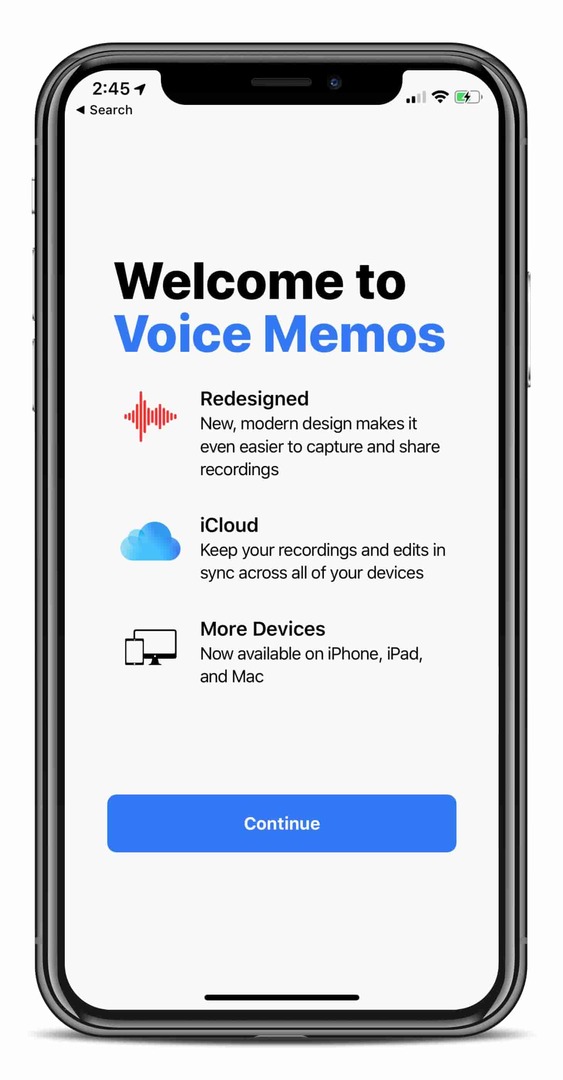


Apple ei pysähtynyt Books and Stocksiin, kun se koski joidenkin vanhempien sovellusten uudistamista. Myös Voice Memos sai vihdoin päivityksen, joka sisältää uuden modernin muotoilun.
Lisäksi voit nyt käyttää Voice Memosia ensimmäistä kertaa Macissa ja iPadissa. Yhdessä iCloud-synkronoinnin kanssa tämän tarkoituksena on auttaa sinua pitämään ajatuksesi paljon paremmin kuin ennen.
Parannetut akkutiedot


Apple on viime aikoina ollut kuumassa vedessä vanhojen laitteiden akkurajoitusten käyttöönoton myötä. Se on kuitenkin suurelta osin korjattu, ja iOS 12 tuo uudistetun näkymän akkutiedoistasi.
iOS 12:lla voit nyt tarkastella tarkempaa analyysiä akustasi viime päivien ajalta. Tarjolla on värikkäitä kaavioita ja kaavioita sekä uusi tapa tarkastella akun käyttöä sovelluskohtaisesti.
Käytä iPhonea ja ARKit 2.0:aa objektien mittaamiseen
Tiesimme, että ARKit 2.0 on tulossa iOS: ään ennemmin tai myöhemmin. Tämä on erityisen totta, kun otetaan huomioon, että versio 1.5 julkaistiin muutama kuukausi sitten.
iOS 12 tuo nyt massoille AR Kit 2.0:n, joka sisältää uuden "Measure"-sovelluksen. Tämän sovelluksen avulla voit käyttää iPhonea esineiden mittaamiseen, ja se toimii itse asiassa melko hyvin.
Parannettu USB-suojaus

Jos se ei ollut ilmeistä, Apple keskittyy valtavasti turvallisuuteen laitteidesi suhteen. iOS 12 parantaa tätä entisestään uudella "USB Restricted Mode -tilalla".
Tämä tila voi itse asiassa estää kolmansia osapuolia pääsemästä iPhonen, iPadin tai iPod Touchin tietoihin. Se estää USB-lisälaitteita pääsemästä tietoihisi, jos se on ollut lukittuna vähintään tunnin ajan.
Skannaa QR-koodit paljon nopeammin
Vaikka QR-koodit eivät ole yhtä suosittuja kuin ennen, jotkut käyttävät niitä edelleen. iPhone-kamerasi pystyi jo tunnistamaan nämä, mutta iOS 12 parantaa tätä entisestään.
Voit nyt lisätä Ohjauskeskukseen pikakuvakkeen, jonka avulla voit helposti vetää QR-koodinlukijan esiin kamerassasi.
Hae kaikkea Kuvista
Apple on ollut jonkin aikaa jäljessä Googlesta valokuvasovellusten osastolla. Näyttää siltä, että Apple yrittää nyt ottaa kiinni Photosista iOS 12:ssa.
Yritys on mahdollistanut useiden elementtien etsimisen, mukaan lukien seuraavat:
- Ihmiset:John Smith, äiti, ystävät
- Objektit:Kakku, kamelit, autot
- Sijainnit:Koti, Mexico City, Johnin talo
- Kohtaukset:Metsässä, töissä, museossa
- Tapahtumat:Glastonbury-festivaali, syntymäpäiväni, uudenvuodenaatto
- Päivämäärät ja tärkeimmät hetket:Viime vuoden kesäloma, tammikuu 2010
- Yritykset:Japanilaiset ravintolat, Starbucks, John's Car pesu
Käytä kameraasi 70 % nopeammin
Sen lisäksi, että Apple lisäsi vain joukon ominaisuuksia, se teki paljon iOS 12:n kanssa tehdäkseen laitteistasi nopeampia. Yksi tällainen parannus oli kyky käyttää Pyyhkäise kameraan -ominaisuutta entistä nopeammin.
Apple väittää, että iOS 12:lla pääset nyt käyttämään kameraasi 70 % nopeammin kuin aiemmissa iOS-versioissa.
Älä häiritse -tilaa on parannettu auttamaan sinua nukahtamaan
Olemme jo käsitelleet näyttöaikaa ja sitä, kuinka se auttaa sinua pitämään silmällä laitteen käyttöä. Apple haluaa kuitenkin auttaa sinua saamaan enemmän unta poistamalla häiriötekijöitä.
iOS 12:sta alkaen Älä häiritse -tila käynnistyy automaattisesti. Näin sinun on helpompi olla häiritsemättä ilmoituksia ja mennä nukkumaan silloin, kun todella haluat.
Mitä jäimme kaipaamaan?
Tämä ei ole lopullinen luettelo iOS 12:n ominaisuuksista ja lisäyksistä. Haluamme kuitenkin kuulla sinusta, mistä ominaisuuksista olet eniten innostunut.
Kerro kommenteissa ja kerro meille mielipiteesi iOS 12:sta ja oletko asentanut uuden betaversion.
Andrew on freelance-kirjailija, joka asuu Yhdysvaltain itärannikolla.
Hän on kirjoittanut useille sivustoille vuosien varrella, mukaan lukien iMore, Android Central, Phandroid ja muutamat muut. Nykyään hän viettää päivänsä LVI-yrityksessä työskennellen ja työskentelee öisin freelance-kirjoittajana.